Cómo crear un acceso directo para abrir la configuración de la pantalla de bloqueo en Windows 8.1
Aquí hay otro consejo útil de Winaero. Estamos tratando de ahorrarle tiempo y mejorar la usabilidad de Windows 8.1 para usted, y hoy compartiremos exclusivamente con usted cómo crear un acceso directo que le permita abra la configuración de la pantalla de bloqueo directamente, con un solo clic. Esto puede resultar extremadamente útil si desea configurar una presentación de diapositivas en la pantalla de bloqueo o si desea cambiar la imagen de fondo de la pantalla de bloqueo rápidamente.
Anuncio publicitario
- Haga clic con el botón derecho en el escritorio y elija Nuevo -> Acceso directo en su menú contextual:

- Escriba o copie y pegue lo siguiente como destino del acceso directo:
% localappdata% \ Packages \ windows.immersivecontrolpanel_cw5n1h2txyewy \ LocalState \ Indexed \ Settings \ en-US \ AAA_SettingsPageLockScreen.settingcontent-ms
Nota: 'en-us' aquí representa el idioma inglés. Cámbielo en consecuencia a ru-RU, de-DE, etc. si su idioma de Windows es diferente.
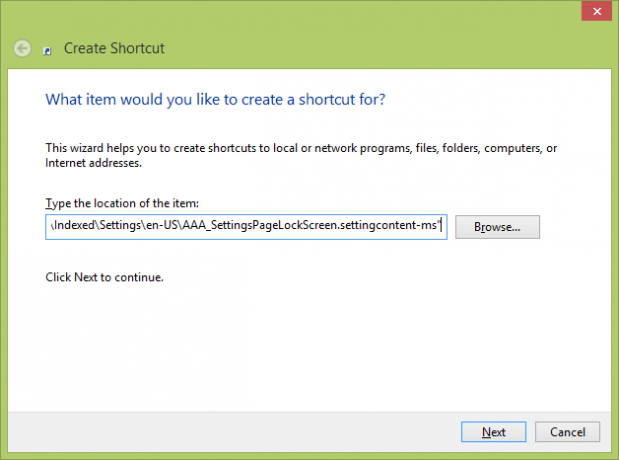
- Asigne al atajo el nombre que desee:
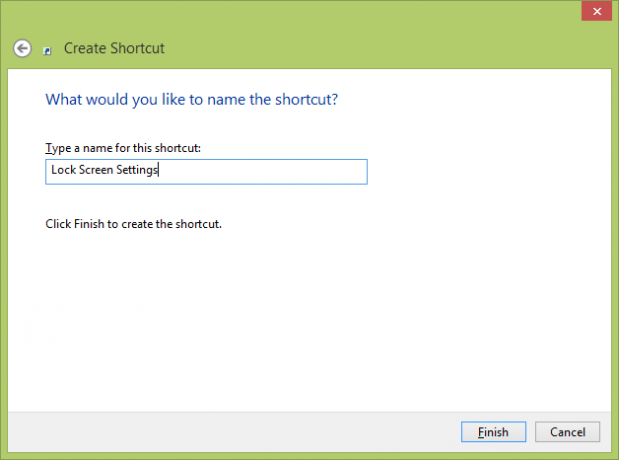
- Opcionalmente, configure el icono deseado para el acceso directo que acaba de crear:
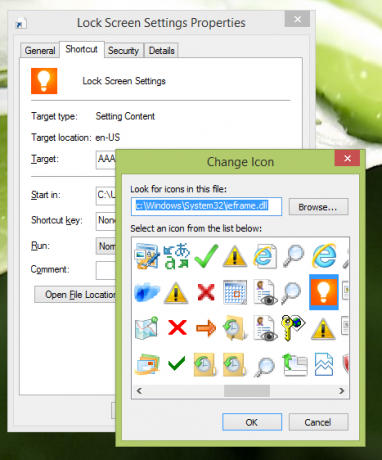
- Ahora puede probar este atajo en acción y anclarlo a la barra de tareas o a la pantalla de inicio (o dentro de su menú de inicio, si usa algún menú de inicio de terceros como Concha clásica). Tenga en cuenta que Windows 8.1 no le permite anclar este acceso directo a nada, pero hay una solución.
Para anclar este acceso directo a la barra de tareas, use la excelente herramienta gratuita llamada Fijar a 8.
Para anclar este acceso directo a la pantalla de Inicio, necesita desbloquear el elemento de menú "Anclar a la pantalla de inicio" para todos los archivos en Windows 8.1.
¡Eso es todo! Ahora, cada vez que necesite acceder rápidamente a esto, simplemente haga clic en este acceso directo y lo llevará DIRECTAMENTE a la configuración de la pantalla de bloqueo.
Además, puede que te interese aprender cómo limitar la duración de la presentación de diapositivas en la pantalla de bloqueo en Windows 8.1.
Para obtener más atajos útiles, consulte el siguiente artículo: Abra la personalización de la pantalla de inicio con un solo clic.
Vea el siguiente video si aún tiene preguntas:

